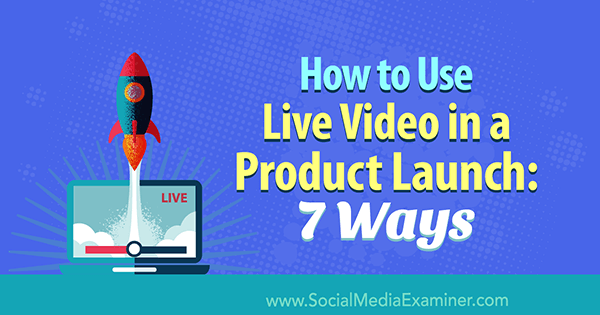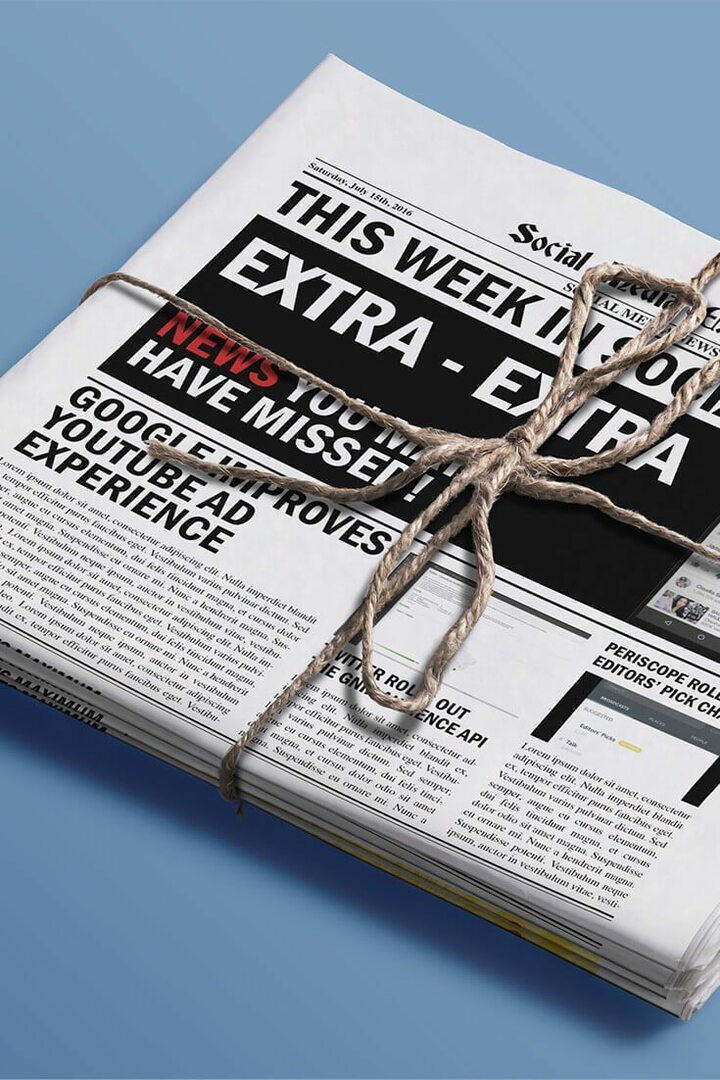Cum să marcați toate marcajele dintr-o dată în browserul desktop
Google Chrome Microsoft Edge Firefox Erou Safari / / March 19, 2020
Ultima actualizare la
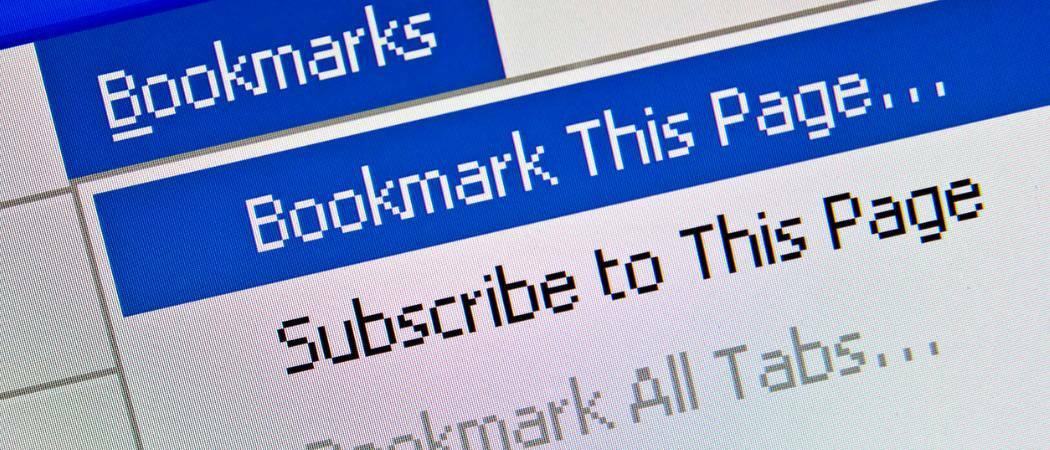
Aveți un milion de file deschise și trebuie să închideți computerul. Dar nu doriți să pierdeți toate filele. Iată cum puteți marca toate filele deschise simultan pentru principalele browsere desktop.
Ați făcut câteva navigări pe web - cercetând lucruri, cumpărând lucruri - și trebuie să închideți calculatorul. Dar nu doriți să pierdeți unde ați fost în filele dvs. Ați putea marca fiecare filă individual, dar acest lucru durează prea mult.
Atâta timp cât nu utilizați o fereastră de navigare privată, istoricul de navigare este salvat, ceea ce înseamnă că puteți redeschide filele închise anterior. Dar deschiderea fiecărei file anterior închise individual, de asemenea, necesită prea mult timp.
Există o soluție ușoară pentru a marca toate filele deschise simultan în fiecare dintre browserele principale pentru desktop. Astăzi vă vom arăta cum este nou în Chrome, Firefox, Vivaldi, Opera Edge pe bază de crom, și Safari.
Crom
Faceți clic pe butonul meniu Chrome din colțul din dreapta sus al ferestrei browserului.
Treceți-vă mouse-ul peste Marcaje apoi selectați Bookmark pagini deschise din submeniu.
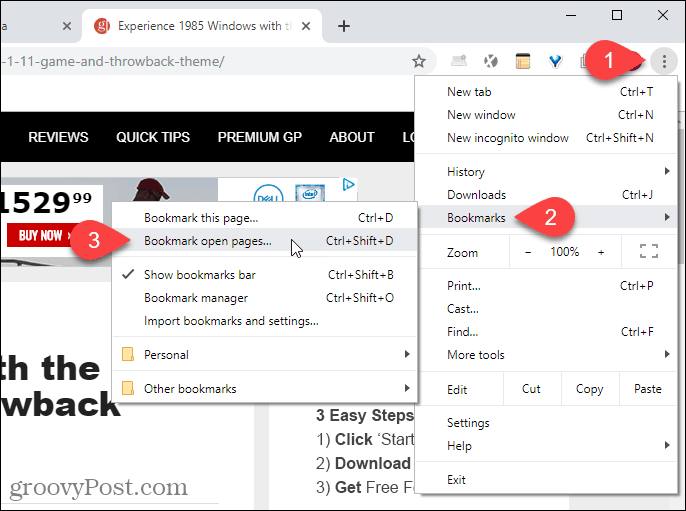
Pe Marcați toate filele dialog, selectați unde puteți crea noul dosar pentru marcaje. Am selectat Bara de marcaje deci folderul ar fi ușor accesibil.
Apoi, introduceți o Nume pentru dosar și faceți clic pe salva.
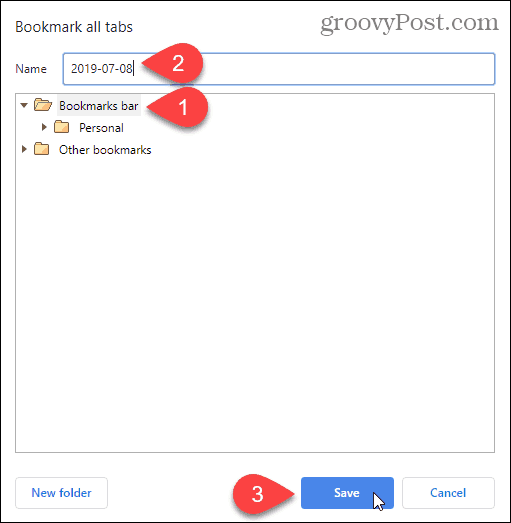
Dosarul nostru de marcaje se afișează în bara Marcaje.
Pentru a deschide toate marcajele din filele noi din dreapta filelor deschise curent, faceți clic dreapta pe noul dosar din bara Marcaje și selectați Deschideți toate (X), Unde "X”Este numărul de file salvate în folder.
Poti de asemenea Deschideți toate (X) într-o fereastră nouă sau Deschideți toate (X) în fereastra incognito.
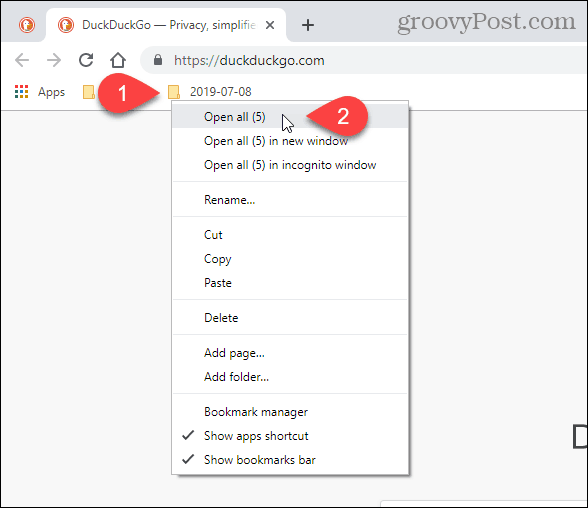
BACSIS: Când aveți mai multe file deschise în Chrome, puteți vizualiza mai multe pe rând folosind o extensie Chrome gratuită.
Firefox
Pentru a marca toate filele deschise din Firefox, faceți clic dreapta pe orice filă și alegeți Selectați toate filele.
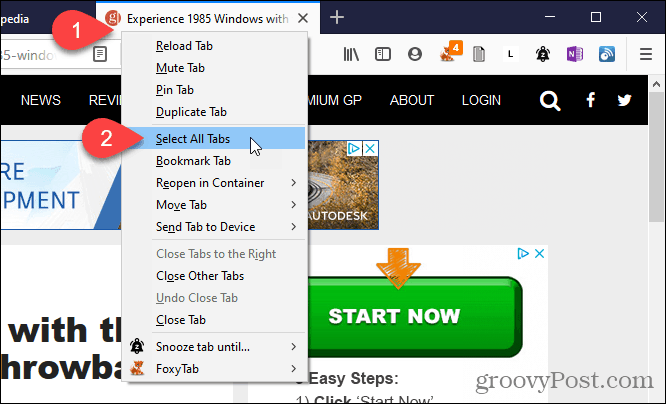
Apoi, faceți clic dreapta pe orice filă și alegeți Tabele de marcaje.
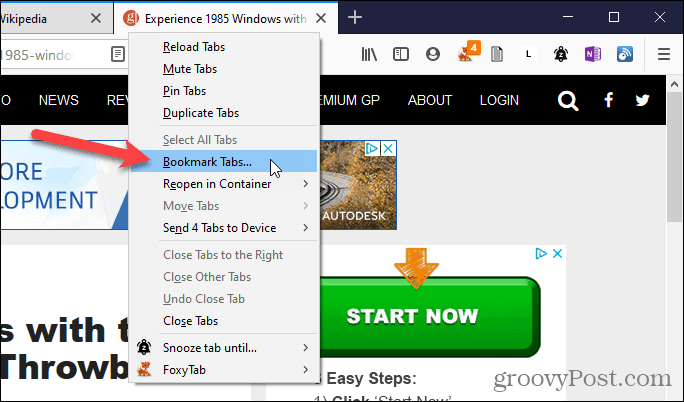
Selectează Pliant unde doriți să stocați marcajele. Noi am ales Bara de instrumente Marcaje astfel că marcajele noastre sunt ușor accesibile.
Introduceți o Nume pentru folderul care va conține marcajele pentru toate filele deschise.
Apoi apasa Adăugați marcaje.
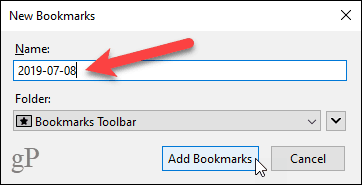
Pentru a deschide toate filele marcate, faceți clic dreapta pe noul dosar din bara Marcaje și selectați Deschideți toate în filele.
Paginile web marcate sunt deschise în filele noi din dreapta filelor deschise în prezent.
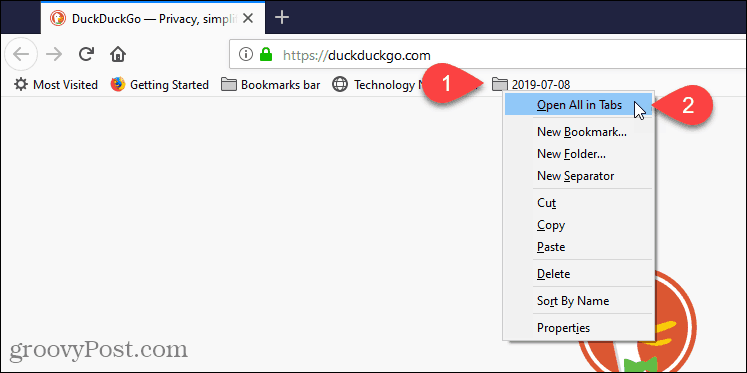
Vivaldi
În Vivaldi, puteți marca toate filele deschise folosind funcția Tab Sesiuni.
Pentru a salva toate filele deschise ca sesiune, faceți clic pe meniul Vivaldi din colțul din stânga sus al ferestrei browserului (roșu și alb V), treceți peste Fişier, apoi selectați Salvați filele deschise ca sesiune din submeniu.
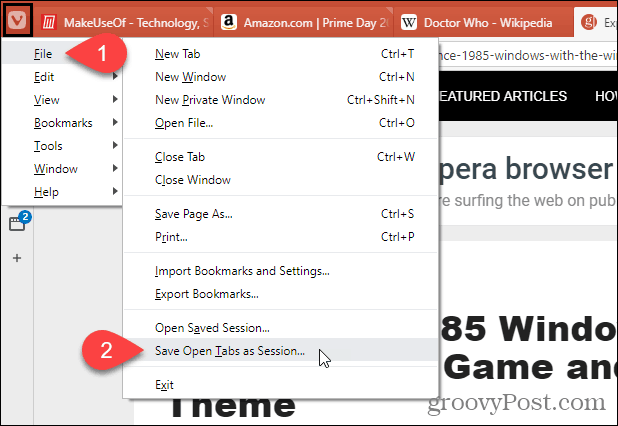
NOTĂ: De asemenea, puteți face clic dreapta pe orice filă și selectați Salvați toate filele ca sesiune din meniul pop-up.
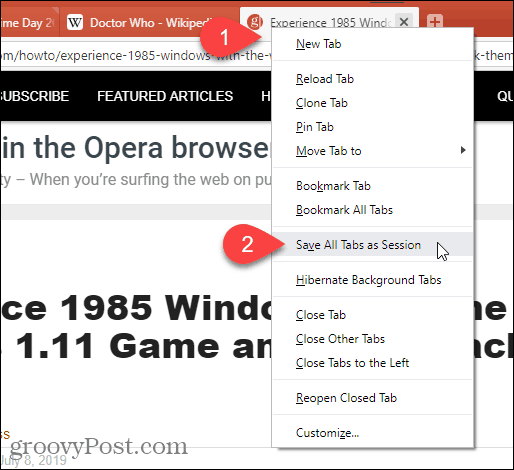
Pe Salvați filele deschise ca sesiune dialog, introduceți un nume pentru folderul în care vor fi memorate marcajele.
Dacă aveți mai multe ferestre deschise și doriți să salvați doar filele deschise în fereastra curentă, verificați Salvați numai filele în fereastra curentă cutie.
Clic salva.
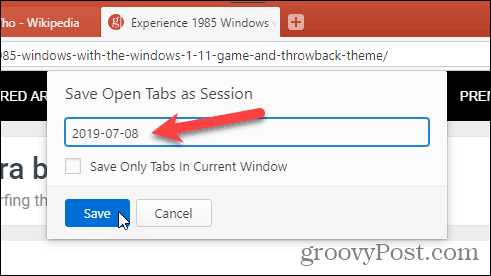
Pentru a deschide o sesiune salvată, faceți clic din nou pe meniul Vivaldi din colțul din stânga sus al ferestrei browserului, treceți-o deasupra Fişier, apoi selectați Deschideți sesiunea salvată din submeniu.
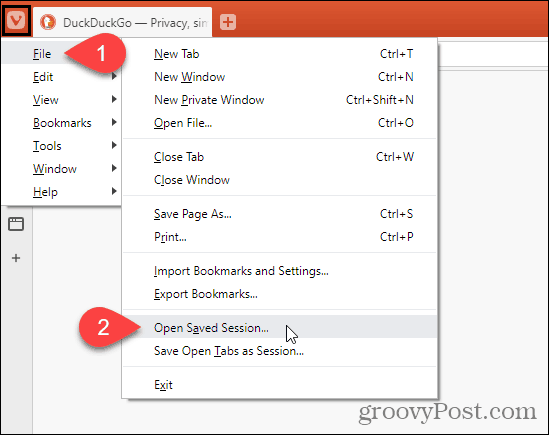
Pe Ședință deschisă dialog, selectați din listă sesiunea pe care doriți să o deschideți.
Filele din sesiunea salvată vor fi deschise în dreapta filelor deschise în fereastra curentă. Dacă doriți să deschideți filele din sesiunea salvată într-o fereastră nouă, verificați Sesiune deschisă într-o fereastră nouă cutie.
Clic Deschis.
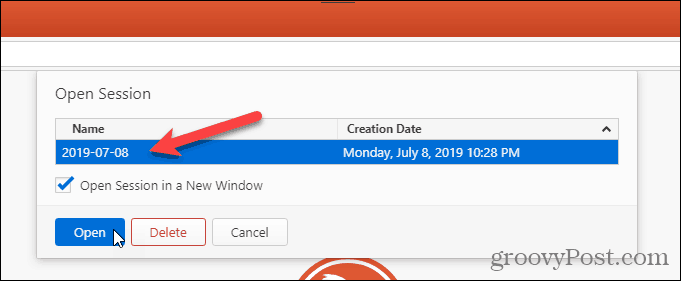
De asemenea, puteți selecta o sesiune și faceți clic pe Șterge pe Ședință deschisă dialog pentru a șterge acea sesiune.
Operă
În Opera, puteți salva toate filele deschise, dar nu sunt salvate ca marcaje. Acestea sunt salvate într-un folder de apelare rapidă.
Pentru a salva toate filele deschise într-un folder de apelare rapidă, faceți clic dreapta pe orice filă și selectați Salvați toate filele ca folder de apelare rapidă.
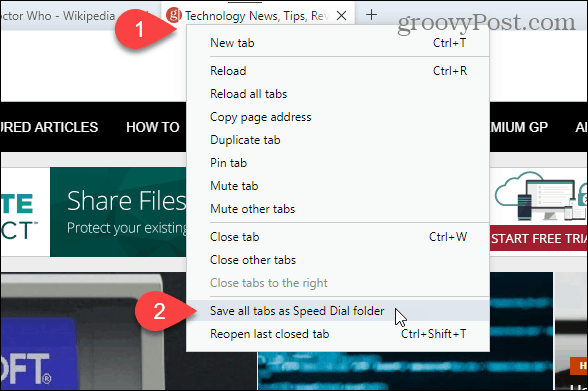
Noul folder de apelare rapidă cu file salvate este numit Pliant în mod implicit.
Pentru a schimba numele noului folder de apelare rapidă, mutați mouse-ul peste folder și faceți clic pe butonul … buton care se afișează. Apoi, selectați Editează titlul.
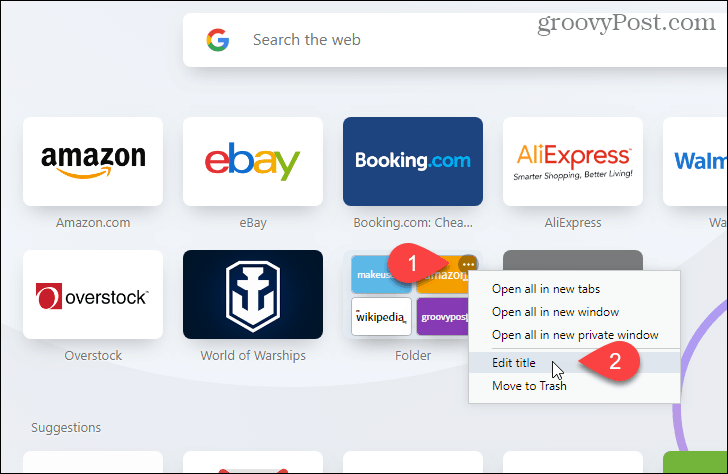
Introduceți o nouă Nume în fereastra de dialog pop-up și faceți clic pe O.K.
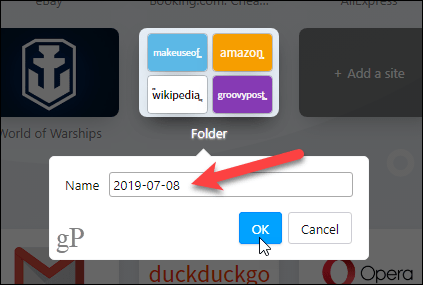
Pentru a deschide toate filele salvate din folderul Apelare rapidă, mutați mouse-ul peste dosar și faceți clic pe butonul … buton din nou.
Selectați Deschideți toate în filele noi pentru a deschide toate filele salvate pe filele noi din fereastra curentă.
Poti de asemenea Deschideți toate într-o fereastră nouă sau Deschideți toate într-o fereastră privată nouă.
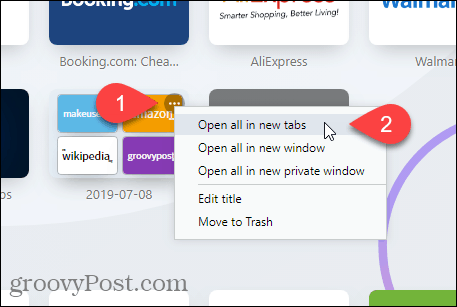
Edge pe bază de crom
Puteți marca marcaje în Edge, dar Microsoft lucrează la noul său Versiunea Edge bazată pe crom asta-i mult mai bine. Vă vom arăta cum să marcați toate filele deschise din noul Edge bazat pe Chromium.
Pentru a salva filele deschise în prezent, faceți clic pe meniul Edge (…) și selectați Favorite.
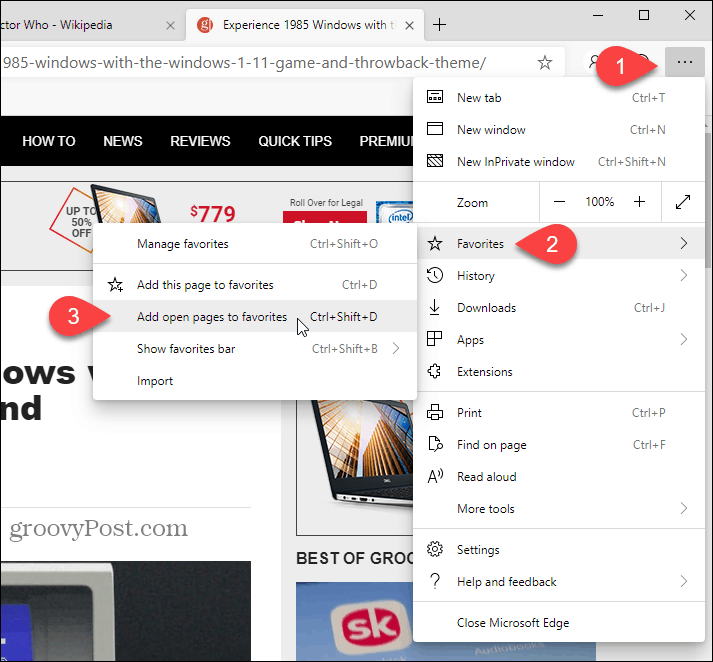
Pe Adăugați toate filele la favorite dialog, introduceți o Nume pentru folderul care va conține filele salvate și selectați un folder în care să salvați noul folder. Am ales Bara de preferințe.
Clic salva.
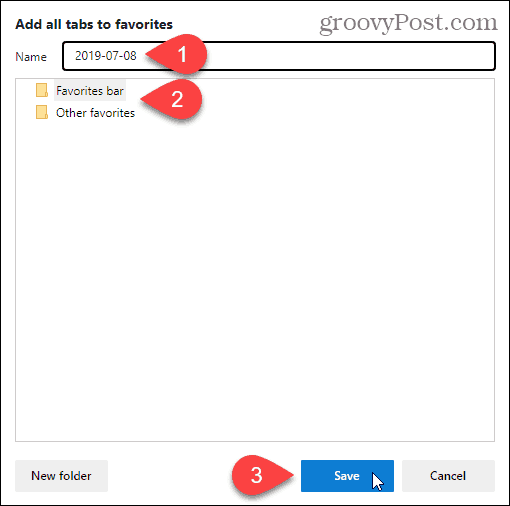
În bara de preferințe, faceți clic dreapta pe folderul nou și selectați Deschideți toate (X), Unde "X”Este numărul de file salvate în folder. Aceasta deschide toate filele salvate din filele noi din fereastra curentă.
Poti de asemenea Deschideți toate (X) într-o fereastră nouă sau Deschideți toate (X) în fereastra incognito.
NOTĂ: Dacă nu vedeți bara Preferințe, faceți clic pe meniul Edge (…), derulați în jos pe General panoul și faceți clic pe butonul Afișați bara de favorite comută butonul, astfel încât să fie albastru și citește Pe.
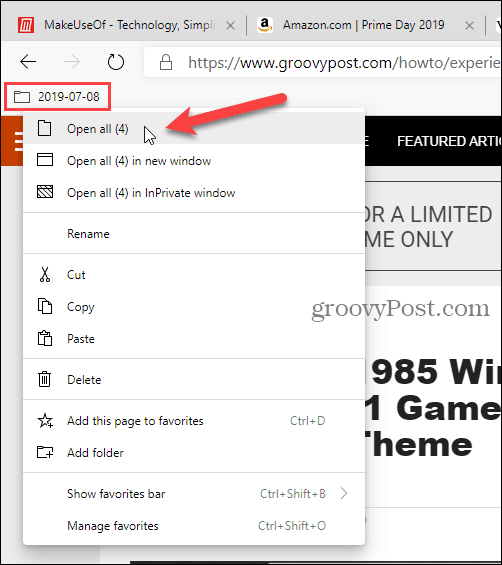
Safari
Dacă utilizați un Mac și vă place Safari, puteți salva toate filele deschise și în Safari.
Asigurați-vă că Safari este aplicația activă și apoi faceți clic pe meniul Marcaje din partea de sus a ecranului. Apoi, selectați Adăugați marcaje pentru aceste file X, Unde "X”Este numărul de file deschise în fereastră.
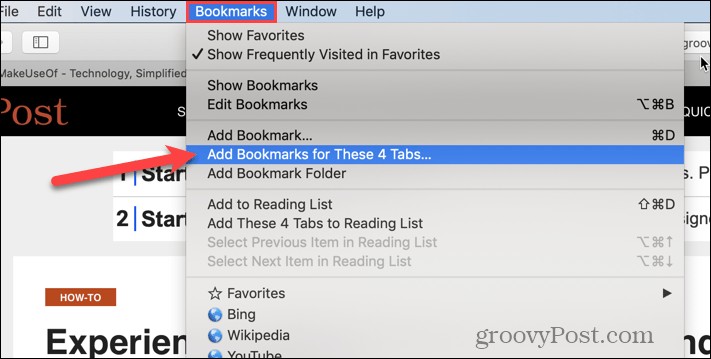
În fereastra de dialog care se afișează, selectați unde Adăugați acest folder pentru marcaje din lista derulantă.
Apoi, introduceți un nume pentru noul folder care va conține toate marcajele din toate filele deschise. Numele implicit este Tabele salvate.
Clic Adăuga.
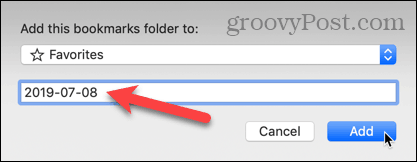
Pentru a deschide toate marcajele salvate în filele noi din fereastra Safari curentă, mai întâi, asigurați-vă că bara laterală este deschisă în stânga. Dacă nu, faceți clic pe butonul Afișează bara laterală butonul din partea de sus a ferestrei.
Apoi, faceți clic dreapta pe noul folder și selectați Deschideți în filele noi.
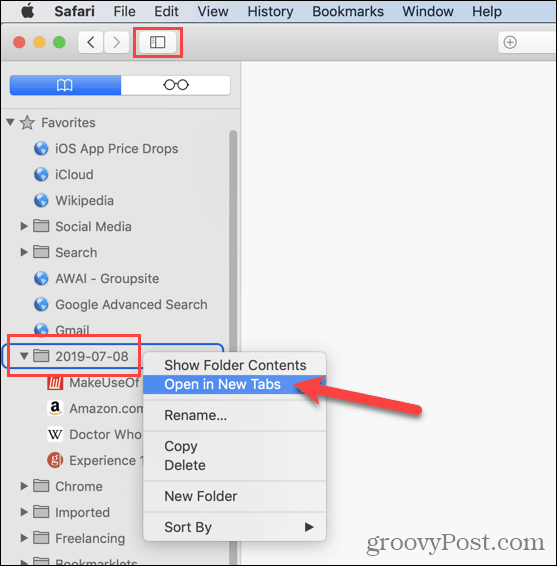
Alte opțiuni pentru salvarea tuturor filelor deschise
De asemenea, puteți salva adresele URL de toate filele deschise copierea tuturor adreselor URL din toate filele deschise din browser și lipirea lor într-un fișier text sau alt fișier.
Dacă închideți accidental Chrome sau Firefox fără a vă salva filele deschise, puteți redeschideți filele închise. Dar puteți face acea filă o dată.
Dacă deschideți același set de pagini web de fiecare dată când deschideți browserul, puteți setați browserul să facă asta automat Pentru dumneavoastră.